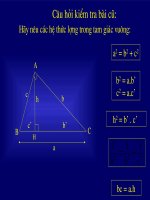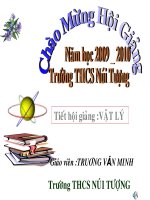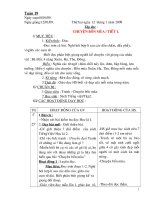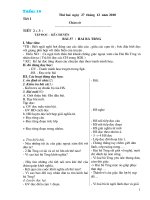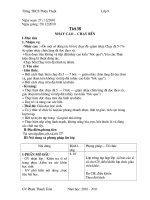bài giảng giao thức http
Bạn đang xem bản rút gọn của tài liệu. Xem và tải ngay bản đầy đủ của tài liệu tại đây (1.72 MB, 28 trang )
HTTP
HTTP
là giao thức cho phép
là giao thức cho phép
Web Browser
Web Browser
và
và
Web
Web
Server
Server
giao tiếp với nhau.
giao tiếp với nhau.
Đầu tiên chỉ là 1 giao thức đơn giản. Thông tin được
Đầu tiên chỉ là 1 giao thức đơn giản. Thông tin được
truyền dưới dạng văn bản thô thông qua kết nối TCP
truyền dưới dạng văn bản thô thông qua kết nối TCP
(HTTP/1.0).
(HTTP/1.0).
Phát triển nhanh chóng thành 1 giao
Phát triển nhanh chóng thành 1 giao
thức phức tạp
thức phức tạp
(HTTP/1.1).
(HTTP/1.1).
Ngoài việc tải trang cơ
Ngoài việc tải trang cơ
bản, browser phải lấy về 1 số lượng hình ảnh, âm
bản, browser phải lấy về 1 số lượng hình ảnh, âm
thanh…
thanh…
Kể cả HTTP ver 1.1 cũng mới là dạng web tĩnh. Ngày
Kể cả HTTP ver 1.1 cũng mới là dạng web tĩnh. Ngày
nay đã xuất hiện 1 định dạng web mới được gọi là
nay đã xuất hiện 1 định dạng web mới được gọi là
web động còn gọi là web tương tác, được viết bằng
web động còn gọi là web tương tác, được viết bằng
các ngôn ngữ như ASP, PHP, Java… thuộc version
các ngôn ngữ như ASP, PHP, Java… thuộc version
2.0 và 3.0
2.0 và 3.0
Web client
Web client
: là những chương trình duyệt web ở
: là những chương trình duyệt web ở
phía người dùng, như
phía người dùng, như
IE
IE
,
,
Netscape
Netscape
,
,
Opera
Opera
,
,
Fire
Fire
Fox
Fox
…
…
Web client gởi yêu cầu đến Web Server. Sau đó
Web client gởi yêu cầu đến Web Server. Sau đó
đợi Web Server xử lý trả kết quả về rồi hiển thị
đợi Web Server xử lý trả kết quả về rồi hiển thị
cho ngươi dùng.
cho ngươi dùng.
Web Server
Web Server
: máy server cài đặt dịch vụ
: máy server cài đặt dịch vụ
HTTP (1 trong các dịch vụ của IIS). Chứa nội
HTTP (1 trong các dịch vụ của IIS). Chứa nội
dung của 1 website, và hiển thị nội dung
dung của 1 website, và hiển thị nội dung
website đó khi có yêu cầu truy cập từ phía
website đó khi có yêu cầu truy cập từ phía
máy khách.
máy khách.
Web Server giao tiếp với máy khách bằng
Web Server giao tiếp với máy khách bằng
giao thức HTTP và lắng nghe trên Port
giao thức HTTP và lắng nghe trên Port
number 80.
number 80.
Khi máy trạm và server trao đổi thông tin,
Khi máy trạm và server trao đổi thông tin,
phải có 2 chương trình làm việc với nhau
phải có 2 chương trình làm việc với nhau
•
Trình khách hàng của Client.
Trình khách hàng của Client.
•
Trình phục vụ của Server.
Trình phục vụ của Server.
Trường hợp cụ thể máy trạm muốn đọc nội
Trường hợp cụ thể máy trạm muốn đọc nội
dung 1 trang web chứa trên server. Máy
dung 1 trang web chứa trên server. Máy
trạm chạm chương trình HTTP Client và
trạm chạm chương trình HTTP Client và
Server đáp ứng bằng chương trình HTTP
Server đáp ứng bằng chương trình HTTP
Server.
Server.
Các dịch vụ ứng dụng khác cũng có những
Các dịch vụ ứng dụng khác cũng có những
chương trình đặc thù như thế.
chương trình đặc thù như thế.
Hai chương trình trên 2 máy muốn trao
Hai chương trình trên 2 máy muốn trao
đổi thông tin phải thiết lập 1 mối nối kết,
đổi thông tin phải thiết lập 1 mối nối kết,
được gọi là Socket.
được gọi là Socket.
Mỗi socket được tạo ra bởi 3 thành phần :
Mỗi socket được tạo ra bởi 3 thành phần :
•
Địa chỉ IP của máy nhận.
Địa chỉ IP của máy nhận.
•
Port number : số hiệu cổng giao tiếp.
Port number : số hiệu cổng giao tiếp.
•
Loại giao thức truyền TCP hoặc UDP.
Loại giao thức truyền TCP hoặc UDP.
TCP/IP chỉ định một con số
TCP/IP chỉ định một con số
16-bit
16-bit
cho
cho
mỗi chương trình muốn gởi hoặc nhận
mỗi chương trình muốn gởi hoặc nhận
thông tin bằng giao thức TCP, đó chính
thông tin bằng giao thức TCP, đó chính
là
là
Port number
Port number
của chương trình đó.
của chương trình đó.
Những ứng dụng phổ biến như HTTP,
Những ứng dụng phổ biến như HTTP,
FTP, Telnet, DHCP, DNS…. đều có những
FTP, Telnet, DHCP, DNS…. đều có những
port number đặc biệt đã được phân cho
port number đặc biệt đã được phân cho
chúng, những port này được gọi là
chúng, những port này được gọi là
port
port
dành riêng mặc định
dành riêng mặc định
hay
hay
well known port
well known port
Giao thức
Giao thức
Port number
Port number
FTP
FTP
TCP 20/21
TCP 20/21
Telnet
Telnet
TCP 23
TCP 23
SMTP
SMTP
TCP 25
TCP 25
DNS
DNS
UDP/TCP 53
UDP/TCP 53
Trivial FTP (TFTP)
Trivial FTP (TFTP)
UDP 69
UDP 69
HTTP
HTTP
TCP 80
TCP 80
NetBIOS
NetBIOS
UDP/TCP 137 138 139
UDP/TCP 137 138 139
Secure HTTP (SSL)
Secure HTTP (SSL)
TCP/UDP 443
TCP/UDP 443
SQL Server
SQL Server
UDP/TCP 1433
UDP/TCP 1433
Remote Desktop
Remote Desktop
3389
3389
Kerberos
Kerberos
UDP/TCP 88
UDP/TCP 88
Web Server
Web Server
14.12.65.41
14.12.65.41
Hi! Chào 14.12.65.41
Cho hỏi có ai ở phòng
80 không vậy?
80
80
47
47
21
21
139
139
25
25
Ôh! Có chứ, mình nói
chuyện như thế nào đây?
Uhm! để xem.
Cổng 4000 nha.
OK! Mình sẽ thiết
lậpmột nối kết từ
cổng 4000 nhé!
Modem
Modem
IIS 6.0 có trên tất cả phiên bản của W2k3, nhưng
không được cài mặc định, người quản trị phải cài
đặt nếu có nhu cầu sử dụng.
Mặc định ban đầu khi cài đặt xong IIS chỉ cung cấp 1
số tính năng cơ bản.
Các tính năng khác như Active Server Pages (ASP),
ASP.NET, WedDAV publishing, FrontPage Server
Extensions ta phải kích hoạt khi cần thiết.
Trung tâm Tin học Bách Khoa
Từ nút Start Settings Control Panel Add
or Remove Programs.
Trong Add or Remove Programs Add/Remove
Windows Components IIS
Chương trình sẽ tìm Source I386 để cài IIS, nếu không
tìm được sẽ hiện yêu cầu chỉ định đường dẫn chứa bộ
nguồn. Chỉ đến source I386. Chọn OK.
Bắt đầu cài đặt các thành phần của dich vụ IIS
Nhấn Finish để kết thúc quá trình cài đặt
Khi cài đặt xong mở cửa sổ làm việc của IIS bằng cách
Administrative Tool IIS
Application Pools : Chứa các ứng dụng xử lý các
yêu cầu của HTTP request
Website : Chứa
danh sách các
Website đã được
tạo trên IIS
Web Service Extensions : Chứa danh sách các Web Service
để cho phép hay không cho phép thực thi 1 số ứng dụng như :
ASP, ASP.NET
Tạo mới 1 Web site: Right click vào thư mục Web site
New Web site Next
Xuất hiện hộp thoại Welcome to the Web Site Creation
Wizard, nhấn Next.
Cung cấp tên cho Web Site trong hộp thoại Description,
nhấn Next
Chỉ định các thông số :
1. Enter the IP address to user for this Web Site : chỉ
định địa chỉ sử dụng cho Web site
2. TCP port this Web
Site
should use : chỉ định
cổng hoạt động cho
dịch vụ. Mặc định 80
3. Host header for this Web
Site : Tên để nhận diện Web
Site khi ta muốn tạo nhiều
Web site sử dụng chung 1
địa chỉ IP.
Chỉ định thư mục lưu trữ nội dung của Web site và chỉ định
Anonymous có được quyền truy xuất không.
Chỉ định quyền hạn truy
xuất cho Anonymous
Nhấn Next và Finish để kết thúc quá trình tạo mới 1
Web site. Ta sẽ thấy Web Site sẽ xuất hiện trong cửa sổ
IIS
Để Web Site hoạt động được ta phải Stop Default Web
Site và Start Web Site ta muốn đưa vào hoạt động lên,
bằng cách Right click vào nó rồi chọn Stop hoặc Start.
Để ánh xạ 1 tài nguyên từ đường dẫn thư mục vật lý
thành đường dẫn URL, cho phép ta truy xuất tài
nguyên này qua Web browser
Right click vào Web
Site cần tạo New
Virtual Directory
Xuất hiện hộp thoại
Welcome, chọn Next
Nhập vào tên Alias cần tạo, nhấn Next
Chỉ định thư mục cục bộ hoặc đường dẫn mạng cần
ánh xạ
Chỉ định các quyền truy xuất cho Alias này nhấn Next
và Finish để kết thúc
Virtual vừa tạo sẽ xuất hiện trong khung phải của IIS
Tới đây ta có thể dùng IE để truy cập vào trang Web.
Nếu không được, kiểm tra trong dv DNS đã khai báo
Site này là 1 Zone thuộc quyền quản lý của DNS Server
chưa.
Mở cửa sổ DNS
Right click vào
Zone
chọn Properties